如何使用PS制作竖排对话框效果
来源:网络收集 点击: 时间:2024-04-18【导读】:
PS是平面制作软件,那么你知道如何快速的制作竖排对话框效果么?下面我们跟着以下图文步骤,学习下制作的方法。工具/原料morePhotoshop CC一、新建文档并绘制对话框选区1/4分步阅读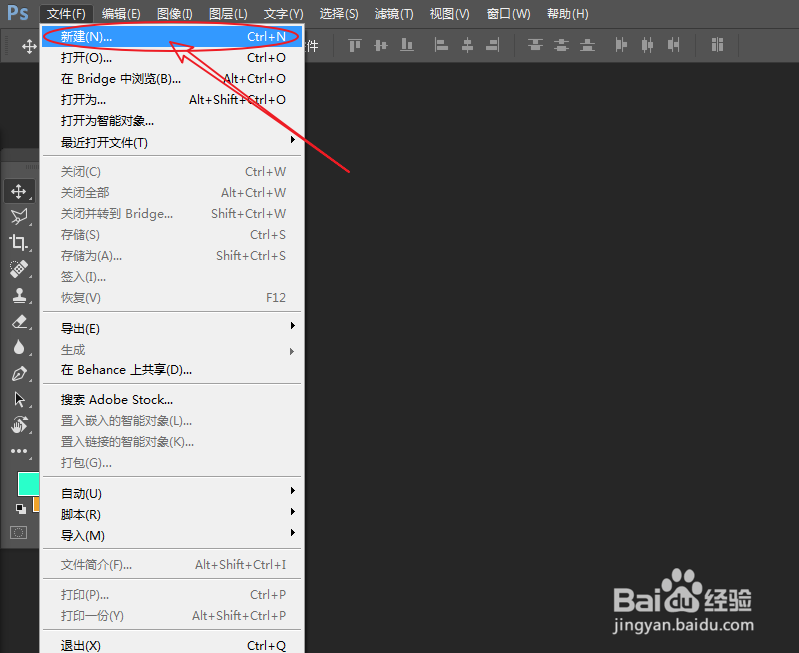 2/4
2/4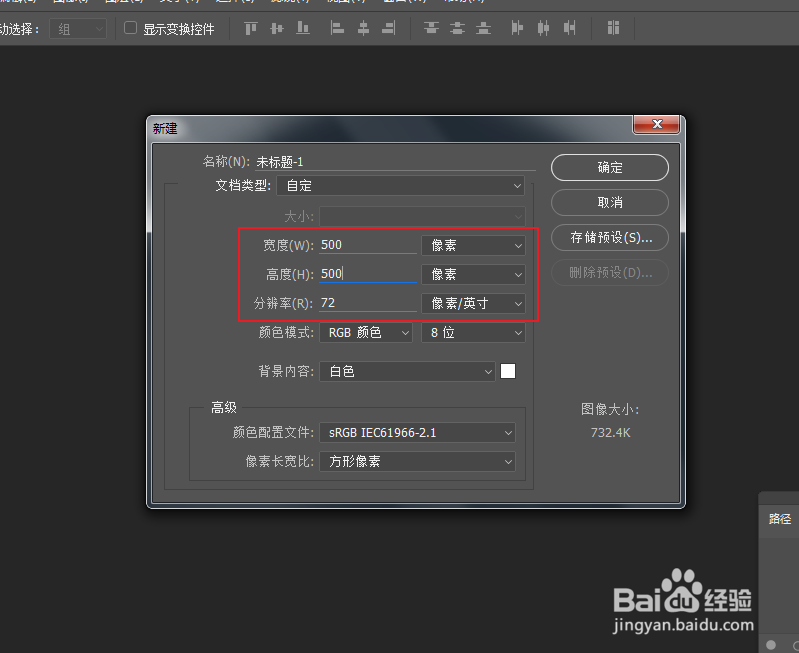 3/4
3/4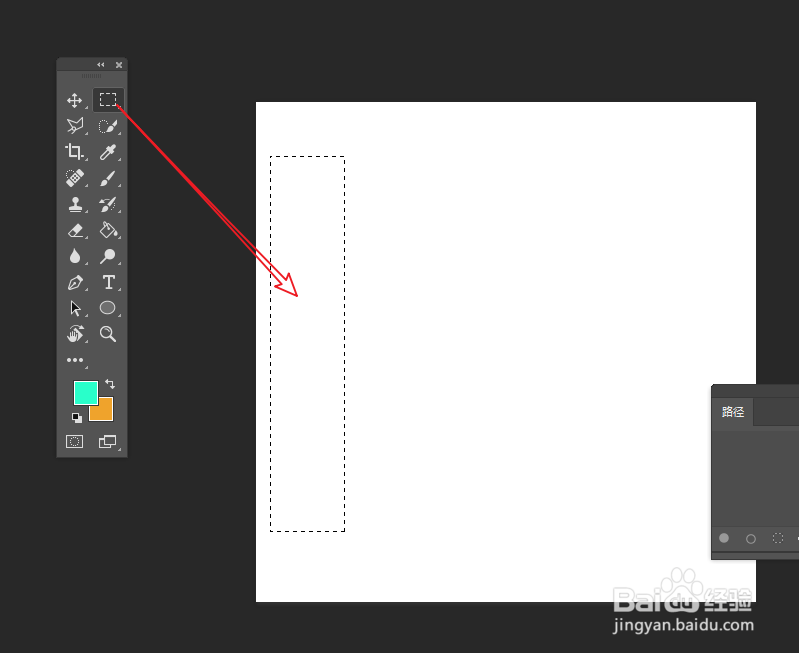 4/4
4/4 二、填充选区并描边选区1/5
二、填充选区并描边选区1/5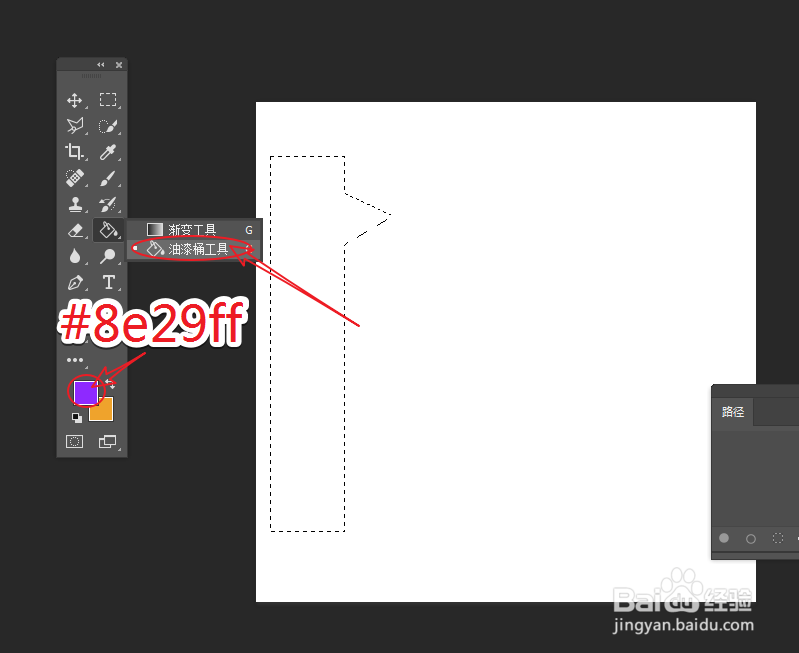 2/5
2/5 3/5
3/5 4/5
4/5 5/5
5/5 注意事项
注意事项
通过“文件新建”命令,快速建立一个新的画布。
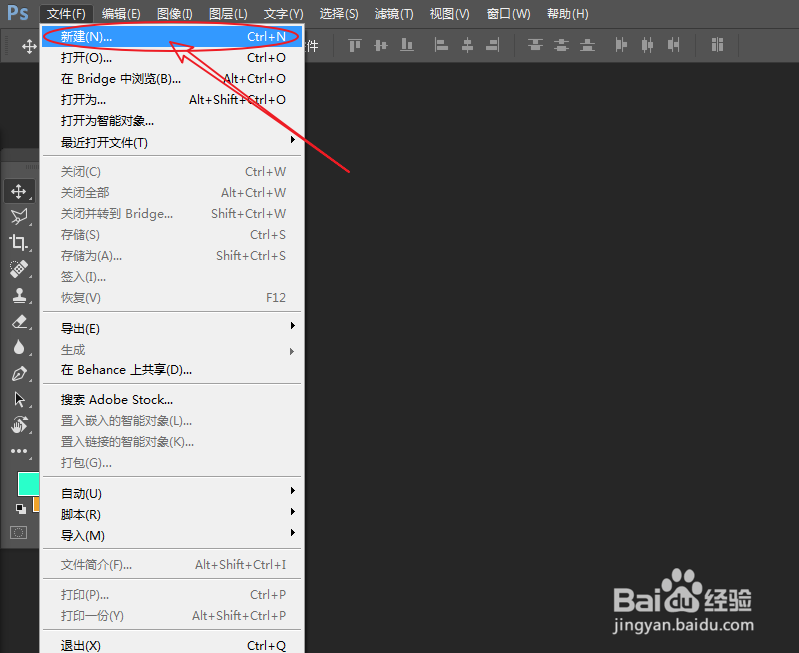 2/4
2/4画布尺寸大小设为:500×500,分辨率:72像素/英寸。
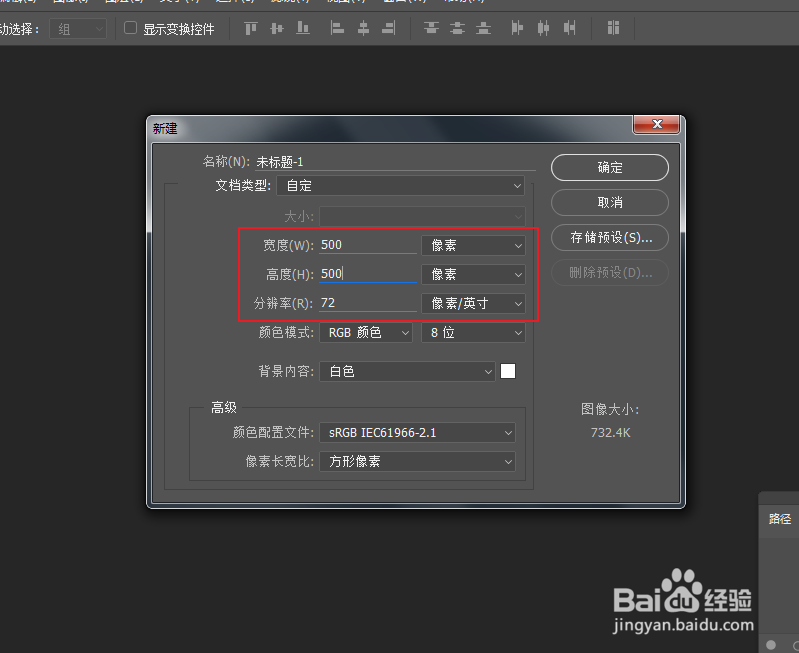 3/4
3/4选择形状工具下的“矩形选框工具”,快速在画布上绘制新的矩形选区。
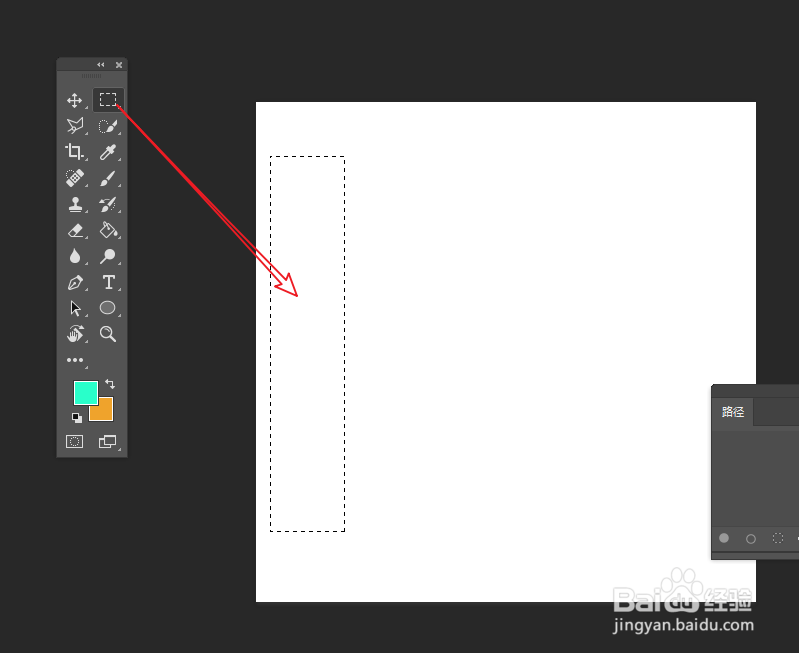 4/4
4/4选择多边形套索工具,按住Shift键,绘制一个三角形。
 二、填充选区并描边选区1/5
二、填充选区并描边选区1/5将前景颜色设为:紫色(#8e29ff),选择油漆桶工具,单击选区范围填充选区。
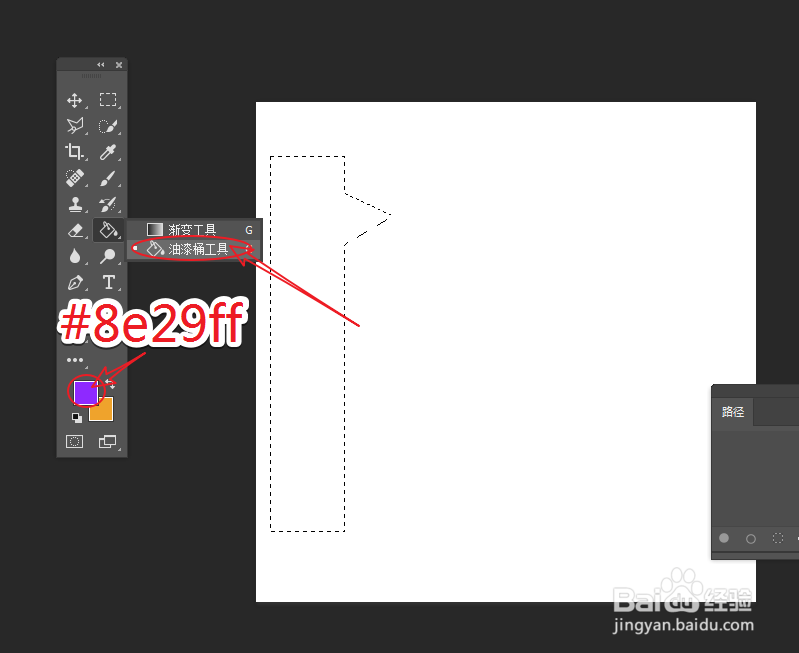 2/5
2/5通过“编辑描边”,为当前选区进行描边操作。
 3/5
3/5在弹出的描边窗口,将颜色设为:深紫色(#4e00ff),描边大小为:3像素,位置设为:居内。
 4/5
4/5长按鼠标左键,选择“直排文字工具”。
 5/5
5/5在对话框的内部,输入合适的文字内容,完成最终效果。
 注意事项
注意事项可根据需求,调整对话框的颜色,以达到最佳效果。
PSPS教程PS入门PHOTOSHOP竖排对话框版权声明:
1、本文系转载,版权归原作者所有,旨在传递信息,不代表看本站的观点和立场。
2、本站仅提供信息发布平台,不承担相关法律责任。
3、若侵犯您的版权或隐私,请联系本站管理员删除。
4、文章链接:http://www.1haoku.cn/art_541313.html
上一篇:酷狗唱唱APP如何进行推广
下一篇:法向量的快速求法
 订阅
订阅